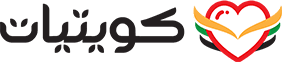angel juve
New member
- إنضم
- 8 أكتوبر 2008
- المشاركات
- 2,580
- مستوى التفاعل
- 3
- النقاط
- 0
....
السلام عليكم
هذا أول درس أضيفه
واللي شجعني أضيفه
درس
درس التأثير السينمائي WooOooooOw سهل وسريع ..
Miss-LuLu
http://www.q8yat.net/showthread.php?t=291295
أول شي كن أطبق الدرس
وبعدين أندمجت
قعدت أضيف وأشيل وأحط
حوووووووووووسه
بس عجبتني النتيجه النهائيه
أتمنى تعجبكم
الصوره اللي إشتغلت عليها

1) طبعاً تطبيق الدرس اللي قلت لكم عليه --تلاقون اللنك موجود فوق--
***علشان الكل يشوف الدرس--وحفظ حقوق مشرفتنا-- بعد تعبانه فيه...
طبعاً عدلت في الـ Opacity بما يتناسب مع الصوره
الــ copy layer

أما layer اللون

وهاذي النتيجه

بعدين بدبت أضيف من عندي
أضفت layerجديد

وغيرت الروج
حددت الشفايف بـ polygonal losso tools

وإخترت هاللون

وبأدات pint bucket قمت بتعبئة اللون

أختار قائمة Filter> gaussian blur
وأغير قيمة الـ Radius إلى 2

يتبع>>>
السلام عليكم
هذا أول درس أضيفه
واللي شجعني أضيفه
درس
درس التأثير السينمائي WooOooooOw سهل وسريع ..
Miss-LuLu
http://www.q8yat.net/showthread.php?t=291295
أول شي كن أطبق الدرس
وبعدين أندمجت
قعدت أضيف وأشيل وأحط
حوووووووووووسه
بس عجبتني النتيجه النهائيه
أتمنى تعجبكم
الصوره اللي إشتغلت عليها

1) طبعاً تطبيق الدرس اللي قلت لكم عليه --تلاقون اللنك موجود فوق--
***علشان الكل يشوف الدرس--وحفظ حقوق مشرفتنا-- بعد تعبانه فيه...
طبعاً عدلت في الـ Opacity بما يتناسب مع الصوره
الــ copy layer

أما layer اللون

وهاذي النتيجه

بعدين بدبت أضيف من عندي
أضفت layerجديد

وغيرت الروج
حددت الشفايف بـ polygonal losso tools

وإخترت هاللون

وبأدات pint bucket قمت بتعبئة اللون

أختار قائمة Filter> gaussian blur
وأغير قيمة الـ Radius إلى 2

يتبع>>>